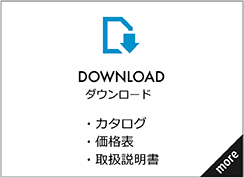- 2017年04月05日
シロスS/Lシリーズのファームウェアアップデート方法

① ブロンカラー公式ホームページよりファームウェアのアップデートプログラムをダウンロードします。
リンク:https://broncolor.swiss/siros-firmware-update
(お使いのパソコンに応じてWindowsとMacintoshから選択)
ZIP形式にて圧縮してあります。
Windowsの方はWindows2000以降であれば標準解凍が可能です。
Macintoshの方はOS7以降であれば標準解凍が可能です。
② 解凍先にある SirosFirmwareUpdater を起動させます。
※お使いのOS、設定により、管理者権限が必要な場合があります。必ず「管理者として実行」を選んでください。
※お使いのOS、設定によりプログラム名が SirosFirmwareUpdater.exe と表示される場合があります。
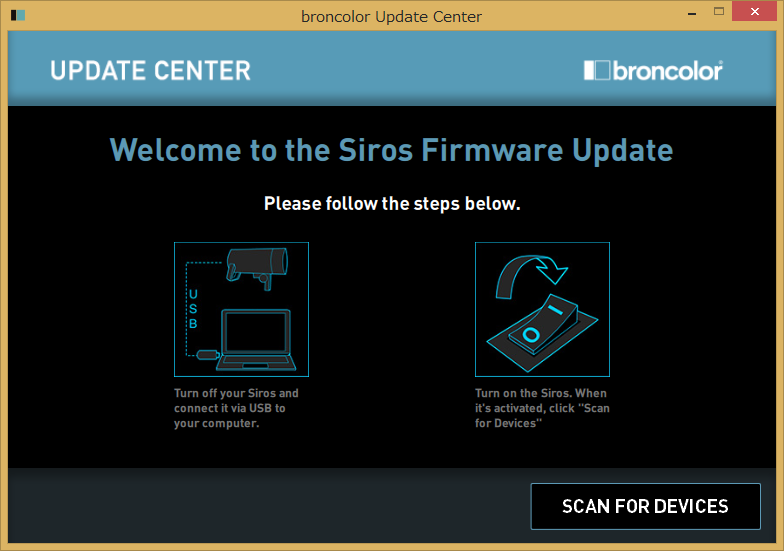
起動にしばらく時間が掛かりますが、こちらの画面が表示されます。
③ シロスをお使いのパソコンと接続します。
シロスご購入時にマイクロUSBケーブルが付属しておりますが、それを使用してパソコンと接続します。まだ電源は入れないで下さい。
※紛失されてしまった時は・・・
お近くの電気店などで「データ通信用マイクロUSBケーブル」をお求めください。
スマートフォン盛期でありますため、「充電専用」のマイクロUSBケーブルもございます。お間違えの無いようご注意ください。
※マイクロUSBのジャックはシロスの取っ手下部にあります。非常に小さく、壊れやすいため、ケーブルの上下は間違えないようご注意ください。
接続すると、パソコンがシロスを認識します。しばらく時間がかかる場合があります。認識が終わりましたらシロスの電源を入れます。
④ アップデートします。
アップデートプログラム画面右下に表示がある SCAN FOR DEVICES をクリック
自動でお使いのシロスのバージョンを認識し、最新のファームウェアが選択されます。
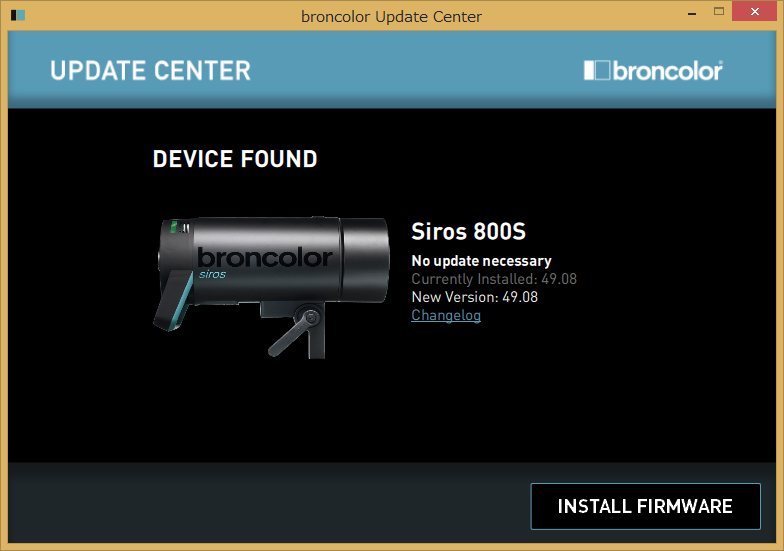
アップデートが必要なシロスでは若干文面が変わりますが、このような画面が表示されます。
INSTALL FIRMWARE をクリックし、アップデートを行ってください。
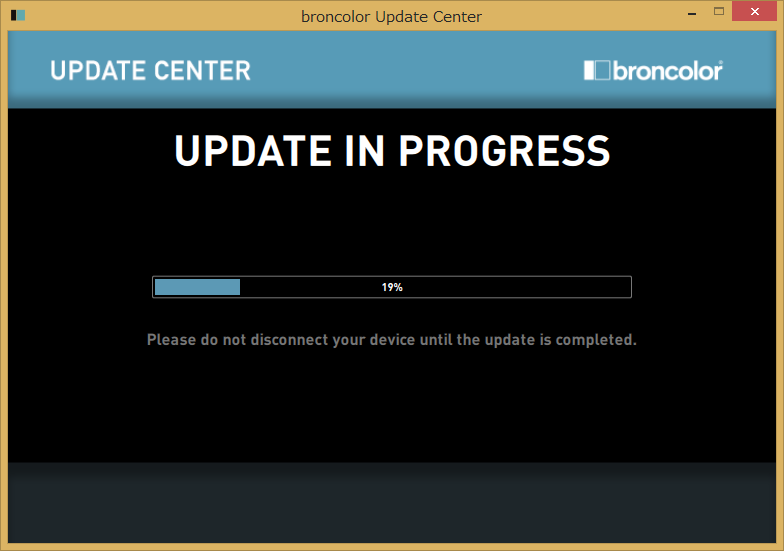
このようにゲージが進めば大丈夫です。
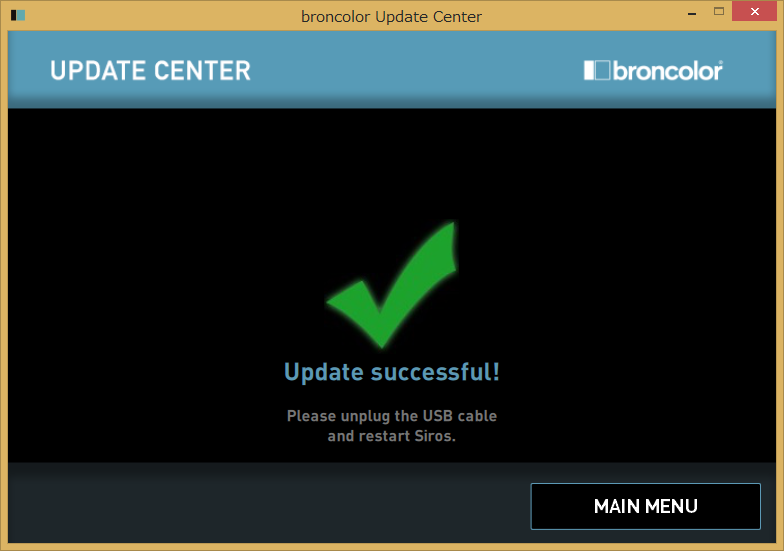
この画面が表示されたら成功です。プログラムを閉じ、シロスの電源をOFFにしてください。
※シロスLシリーズはアップデートすると電源スイッチが効きません。バッテリーの付け外しによる電源OFFをお願いします。
再起動で電源スイッチが再度使用可能になります。
以上がシロスS/Lシリーズファームウェアアップデート手順になります。